Problemas con la superficie táctil o el ratón, Problemas con el vídeo y la pantalla, Si la pantalla aparece en blanco – Dell Precision M70 User Manual
Page 89
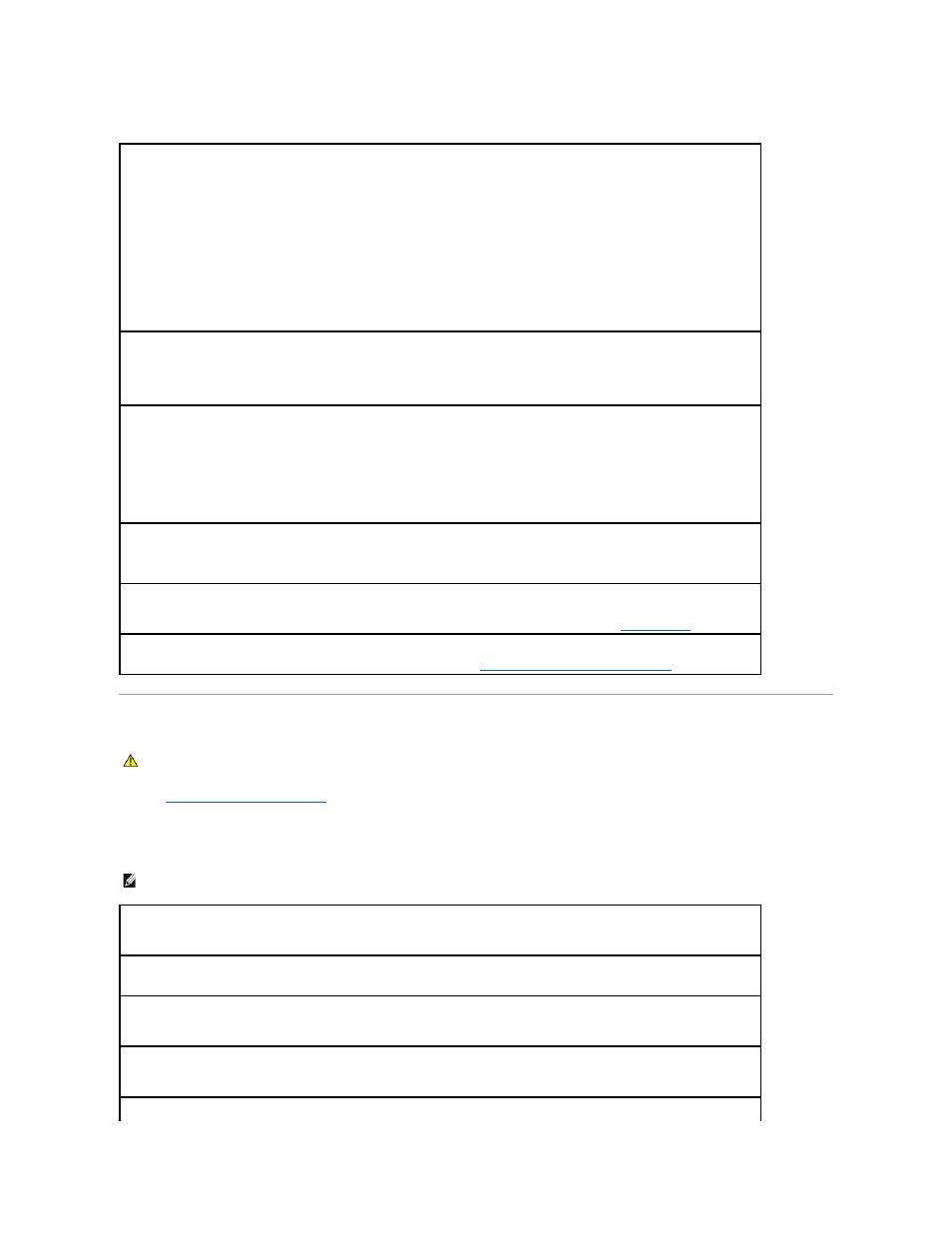
Problemas con la superficie táctil o el ratón
Problemas con el vídeo y la pantalla
Rellene la
Lista de verificación de diagnósticos
a medida que realiza estas comprobaciones.
Si la pantalla aparece en blanco
Compruebe la configuración de la superficie táctil:
Windows XP
1.
Haga clic en el botón
Inicio, en Panel de control y en Impresoras y otro hardware.
2.
Haga clic en Mouse.
3.
Pruebe a ajustar la configuración.
Windows 2000
1.
Haga clic en el botón
Inicio, seleccione Configuración y haga clic en Panel de control
2.
Haga doble clic en el icono Mouse.
3.
Pruebe a ajustar la configuración.
Compruebe el cable del ratón:
Apague el equipo. Desconecte el cable del ratón, compruebe si está dañado y vuelva a conectarlo
firmemente.
Si utiliza un cable alargador para el ratón, desconéctelo y conéctelo directamente al equipo.
Para verificar que se trata de un problema con el ratón, examine la superficie táctil:
1.
Apague el equipo.
2.
Desconecte el ratón.
3.
Encienda el equipo.
4.
En el escritorio de Windows, utilice la superficie táctil para desplazar el cursor, seleccionar un icono y abrirlo.
Si la superficie táctil funciona correctamente, esto quiere decir que el ratón debe estar defectuoso.
Compruebe los valores del programa de configuración del sistema:
Compruebe que el programa de configuración del sistema presenta el
dispositivo adecuado para la opción de dispositivo señalador. El equipo reconoce automáticamente un ratón USB sin necesidad de realizar
ajustes de configuración.
Pruebe la controladora del ratón:
Para probar la controladora del ratón (que afecta al movimiento del puntero) y el funcionamiento de la
superficie táctil o los botones del ratón, ejecute la prueba Mouse en el grupo Dispositivos señaladores
de los
Dell Diagnostics
.
Vuelva a instalar el controlador de la superficie táctil:
Consulte el apartado “
Reinstalación de controladores y utilidades
”
.
PRECAUCIÓN:
Antes de comenzar cualquiera de los procedimientos de esta sección, siga las instrucciones de seguridad que se encuentran en la
Guía de información del producto
.
NOTA:
Si utiliza un programa que requiera una resolución superior a la que admite el equipo, es recomendable que conecte un monitor externo.
Compruebe la batería:
Si utiliza una batería para la alimentación del equipo, puede que se haya agotado. Conecte el equipo a un enchufe
eléctrico con el adaptador de CA y enciéndalo.
Asegúrese de que la toma eléctrica funciona:
Pruebe a enchufar otro aparato, por ejemplo, una lámpara.
Compruebe el adaptador de CA:
Compruebe las conexiones del cable del adaptador de CA. Si el adaptador de CA tiene una luz, asegúrese
de que esté encendida.
Conecte el equipo directamente a un enchufe eléctrico:
No utilice dispositivos protectores de corriente, regletas ni el alargador para
comprobar si el equipo se enciende.
